واجه مُحرر مستندات Google خطأ
دليل استكشاف الأخطاء وإصلاحها / / August 04, 2021
الإعلانات
في هذا الدليل ، سنوضح لك كيفية إصلاح مشكلة خطأ في محرر مستندات Google. لقد أدى تطبيق معالج الكلمات عبر الإنترنت هذا إلى تبسيط سير العمل تمامًا. أكبر ميزة لهذا التطبيق هي أنك لست بحاجة إلى تثبيت أي تطبيق مستقل على جهاز الكمبيوتر الخاص بك. فقط قم بتشغيل أي متصفح من اختيارك ، وتوجه إلى موقعه الرسمي وابدأ بعملك. ومن ثم فإن الميزة التعاونية التي تسمح للأعضاء الآخرين بإجراء تغييرات على المستند أثناء التنقل تستحق أيضًا بعض الثناء.
ومع ذلك ، في إشارة إلى عدد كبير من الميزات التي تراها ، يبدو أن هناك بعض المشكلات التي تعيق التنصت على هذه الخدمة. من بينها ، واجه محرّر مستندات Google خطأً يبدو أنه الأكثر شيوعًا. لقد أعرب العديد من المستخدمين بالفعل عن قلقهم بشأن نفس الشيء في منتدى دعم جوجل. لذلك إذا كنت أيضًا في نفس الصفحة مثل هؤلاء المستخدمين ، فسيساعدك هذا الدليل. في هذا الدليل ، سنقوم بإدراج جميع الأسباب المعقولة لهذه المشكلة والأهم من ذلك خطوات إصلاحها.
جدول المحتويات
-
1 واجه محرر مستندات Google خطأ | كيف تصلح؟
- 1.1 الإصلاح 1: مسح ذاكرة التخزين المؤقت وملفات تعريف الارتباط
- 1.2 الإصلاح 2: تعطيل الملحقات
- 1.3 الإصلاح 3: التبديل إلى متصفح مختلف
- 1.4 الإصلاح 4: تعطيل جدار حماية Windows
واجه محرر مستندات Google خطأ | كيف تصلح؟
قد تكون هناك عدة أسباب للمشكلة المذكورة أعلاه. بادئ ذي بدء ، إذا تراكمت الكثير من ملفات تعريف الارتباط وذاكرة التخزين المؤقت ، فقد يتعارض ذلك مع العمل المناسب لمحرر المستندات. على نفس المنوال ، قد يتسبب امتداد جهة خارجية أيضًا في حدوث مشكلة أو مشكلتين.
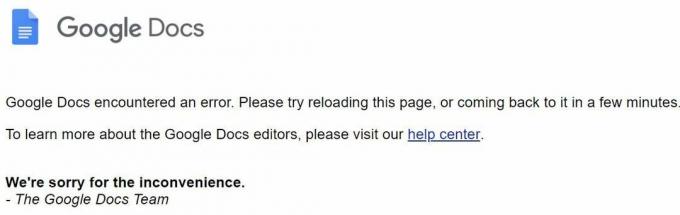
الإعلانات
وبالمثل ، يمكن لجدار حماية Windows أيضًا حظر وظائف المستندات. في بعض الحالات ، قد تكون المشكلة في متصفحك نفسه. مع ذلك ، إليك الطرق المختلفة لإصلاح هذه المشكلات والتي بدورها ستعمل على إصلاح مشكلة خطأ في محرر مستندات Google. اتبع التعليمات التفصيلية.
الإصلاح 1: مسح ذاكرة التخزين المؤقت وملفات تعريف الارتباط
تخزن هذه الملفات بعض البيانات التي يمكن أن تسرع تجربة المستخدم الخاصة بك ، ولكن فائض هذه الملفات قد يؤدي في النهاية إلى إلحاق ضرر أكبر مما ينفع. لذلك ، إذا تم تجميع الكثير من البيانات المؤقتة خلال الوقت المناسب ، فمن المحتمل أن يكون هذا هو الوقت المناسب لحذفها. فيما يلي خطوات القيام بذلك على Chrome ، فقد يكون على غرار خطوط متشابهة لمتصفحات Chromium الأخرى أيضًا.
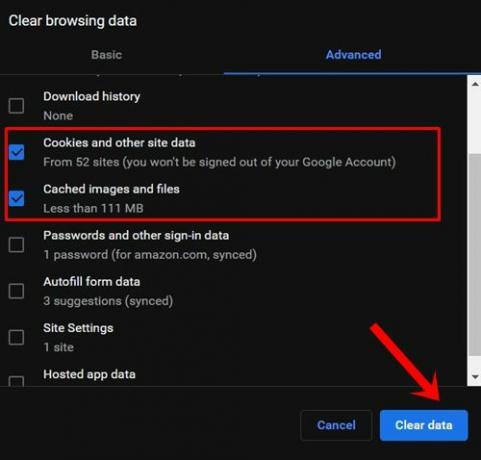
- قم بتشغيل Chrome على جهاز الكمبيوتر الخاص بك وانقر على أيقونة التجاوز الموجودة في أعلى اليمين.
- ثم حدد المزيد من الأدوات متبوعًا بخيار مسح بيانات التصفح.
- يجب أن يتم نقلك الآن إلى علامة التبويب خيارات متقدمة. حدد ملفات تعريف الارتباط وبيانات الموقع الأخرى والصور والملفات المخزنة مؤقتًا.
- أخيرًا ، اضغط على زر مسح البيانات وانتظر حتى تنتهي العملية.
بمجرد الانتهاء من ذلك ، أعد تشغيل المتصفح. قم الآن بزيارة موقع الويب الخاص بـ Docs ، وتحقق مما إذا كان قد تم إصلاح مشكلة خطأ في محرر مستندات Google أم لا.
الإصلاح 2: تعطيل الملحقات
في بعض الحالات ، قد يتعارض امتداد الجهة الخارجية أيضًا مع عدد قليل من المواقع أو حتى المتصفح ككل. أفضل رهان ، في هذه الحالة ، هو تعطيل جميع الملحقات ثم إعادة تمكينها واحدة تلو الأخرى لإعادة إنشاء هذه المشكلة. سيساعدك هذا في تحديد الجاني الذي يمكنك بعد ذلك تعطيله أو إلغاء تثبيته من المتصفح. فيما يلي التعليمات للقيام بذلك على متصفح Chrome الخاص بك.
الإعلانات
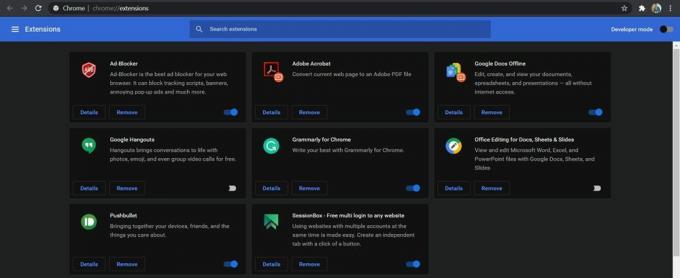
- افتح متصفح Chrome وانقر على أيقونة التجاوز الموجودة في أعلى اليمين.
- حدد المزيد> الامتدادات. يجب أن يأخذك هذا إلى قائمة جميع الملحقات المثبتة.
- قم بتعطيل كل الامتدادات ثم أعد تشغيل المتصفح.
إذا تم إصلاح مشكلة خطأ في مُحرر مستندات Google ، فيمكنك عندئذٍ تحديد المشكلة التي تسبب الامتداد كما هو مذكور أعلاه. اترك هذا الامتداد معطلاً بينما يمكنك تمكين الباقي. ومع ذلك ، إذا لم تكن الإضافات هي السبب ، فإليك بعض الحلول الأخرى التي قد تكون مفيدة.
الإصلاح 3: التبديل إلى متصفح مختلف
إذا لم يؤد مسح ذاكرة التخزين المؤقت والبيانات أو تعطيل ملحقات المتصفح إلى تحقيق أي فائدة ، فقد يتعين عليك البحث عن بدائل. قد تكون المشكلة متعلقة بالمتصفح الخاص بك ، وبالتالي يجب أن تفكر في التبديل إلى متصفح مختلف. على سبيل المثال ، إذا استمرت المشكلة في متصفح Chrome ، فيمكنك تجربة Firefox و Edge و Brave و Opera والمتصفحات الأخرى. جرب البدائل ومعرفة ما إذا كان قد تم إصلاح مشكلة خطأ في محرر مستندات Google أم لا.
الإصلاح 4: تعطيل جدار حماية Windows
إذا وصلت إلى هذه المرحلة ، فلن تقتصر المشكلة على جانب التطبيق فحسب ، بل ربما شملت نطاقًا أوسع بكثير. في بعض الأحيان ، قد يصبح جدار حماية Windows مفرطًا في الحماية وينتهي برفع نتيجة إيجابية خاطئة على موقع معين.
الإعلانات
لذلك يبدو أن تطبيق Firewall قد تعرّف على Docs كبرنامج ضار محتمل وبالتالي منع الوصول إلى الشبكة. ولكن نظرًا لأننا ندرك أن Docs آمنة للزيارة ، يمكنك تعطيل جدار حماية Windows أو إضافة البرنامج (المستعرض) إلى القائمة البيضاء. إليك كيفية القيام بذلك:
- ابحث عن جدار حماية Windows Defender من قائمة ابدأ.
- ثم انقر فوق تشغيل أو إيقاف تشغيل جدار حماية Windows Defender من شريط القائمة الأيسر.

- حدد خيار إيقاف تشغيل جدار حماية Windows Defender ضمن كل من الشبكات العامة والخاصة.

- ومع ذلك ، إذا كنت ترغب في إضافة متصفحك إلى قائمة الاستبعاد ، فانقر فوق السماح لتطبيق أو برنامج من خلال جدار حماية Windows Defender.

- ثم انقر فوق "تغيير الإعدادات" من مربع الحوار التالي الذي يظهر (يتطلب امتيازات إدارية).
- حدد التطبيق من القائمة واضغط على موافق.
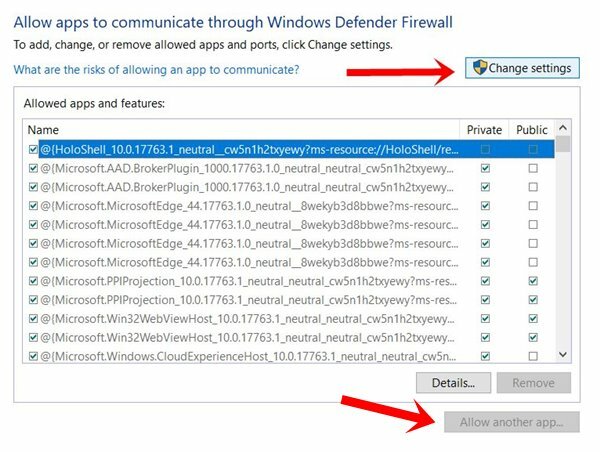
- ومع ذلك ، إذا لم يكن موجودًا ، فانقر على زر السماح بتطبيق آخر.
- ثم انتقل إلى دليل تثبيت التطبيق وحدد هذا التطبيق.
- بمجرد الانتهاء من ذلك ، يجب تصحيح خطأ المستندات.
كان هذا كله من هذا الدليل حول كيفية إصلاح مشكلة خطأ في محرر مستندات Google. لقد شاركنا أربع طرق مختلفة لنفسه ، أي واحدة منها يجب أن تعمل لصالحك. اسمحوا لنا أن نعرف في التعليقات أي واحد تمكن من توضيح النجاح. التقريب ، هنا بعض أخرى نصائح وحيل iPhone, نصائح وحيل للكمبيوتر الشخصي، و خدعة ونصائح Android التي يجب عليك التحقق منها أيضًا.

![كيفية تثبيت Stock ROM على GTouch Many [Firmware Flash File / Unbrick]](/f/631ecedfa5c5f4082fe063e25137189f.jpg?width=288&height=384)

![طريقة سهلة لجذر Cherry Mobile Flare J5s باستخدام Magisk [لا حاجة إلى TWRP]](/f/0a5047f4a4df3bf9072b40e0761335fb.jpg?width=288&height=384)